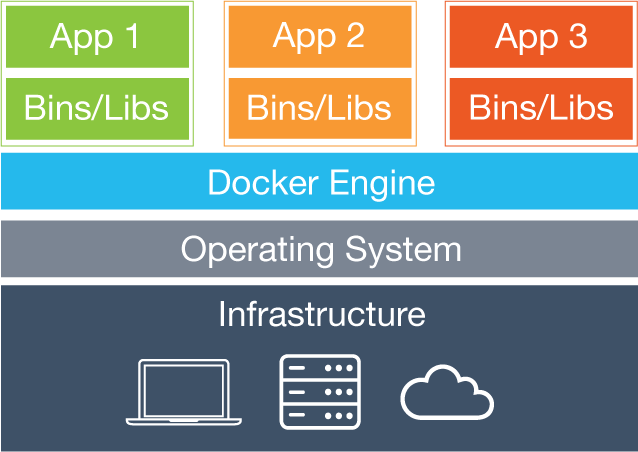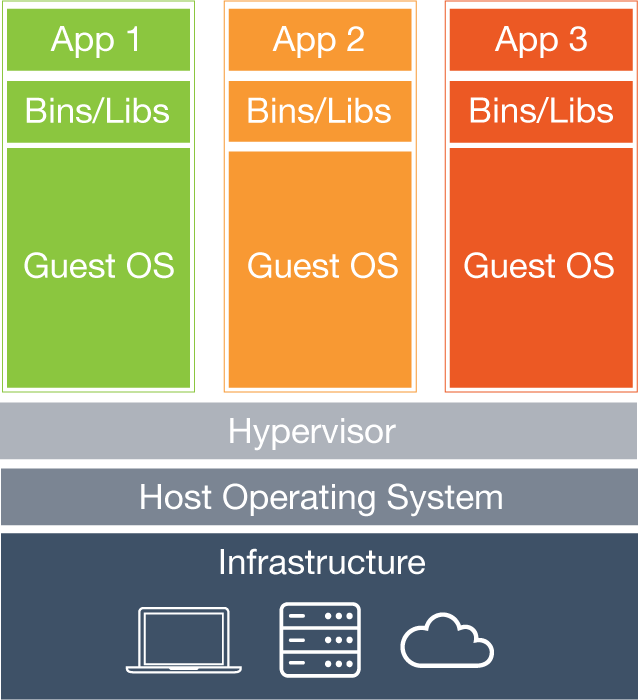1、新建虚拟机,下载DVD镜像文件,安装虚拟机,整个过程比较简单:分区,选择需要的包,配置网络,配置用户
其中,我的虚拟机网卡配置为:
le0 是hostonly,用于与宿主机、其他虚拟机进行网络通许,要手工设置
le1 是nat,用于蹭网,设置为DHCP就好了
2、安装后重启,发现新用户不能su,将新用户添加到wheel组
#此命令一如既往的强大
bsdconfig
3、然后发现,le1发现可以连外网,但le0配置有些问题,编辑/etc/rc.conf
#network config
hostname="freebsd10"
ifconfig_le0="inet 172.16.172.5 netmask 255.255.0.0"
ifconfig_le1="DHCP"
ip6addrctl_enable="NO"
defaultrouter="10.0.3.2"
#static_routes="net1"
#route_net1="-net 172.16.172.0/16 172.16.172.1"
重启网络,OK。
4、找了一下,VirtualBox自带的扩展插件是没有BSD系统支持的,那就安装开源的呗
首先尝试了bsdconfig进行安装,但系统提示找不到数据库
bsdconfig
#选择Packages
no pkg(8) database found.
4.1A网上找了下,从DVD安装可以这样处理:
mount -t cd9660 /dev/cd0 /dist
env REPOS_DIR=/dist/packages/repos pkg search virtualbox
env REPOS_DIR=/dist/packages/repos pkg install virtualbox-ose-additions
4.1B或者,直接采用网络安装可以这样处理:
pkg install virtualbox-ose-additions
4.2安装后,需要在/etc/rc.conf中增加
vboxguest_enable=“YES”
vboxservice_enable=“YES”
重启
5、安装图形界面
从DVD安装可以这样处理:
5.1A
mount -t cd9660 /dev/cd0 /dist
env REPOS_DIR=/dist/packages/repos pkg search xorg
env REPOS_DIR=/dist/packages/repos pkg install xorg
env REPOS_DIR=/dist/packages/repos pkg search gnome
env REPOS_DIR=/dist/packages/repos pkg install gnome3
5.1B或者,直接采用网络安装可以这样处理:
pkg install xorg
pkg install gnome3
5.2A安装完毕后,如果想重启后直接进入图形界面,需要在/etc/rc.conf中增加
gdm_enable="YES"
gnome_enable="YES"
5.2B如果想重启后进入命令行界面,需要在/etc/rc.conf中增加
dbus_enable="YES"
然后,执行命令
echo exec gnome-session > ~/.xinitrc
startx
6、发现命令行界面分辨率太低
6.1查看系统支持的分辨率
#列出所有支持的分辨率
vidcontrol -i mode
#尝试1024x768x24
vidcontrol MODE_280
6.2在/etc/rc.conf中增加
allscreens_flags="MODE_280"
7、启动后,发现sendmail服务启动耗时很久,反正用不到,编辑/etc/rc.conf文件,禁用之
vi /etc/rc.conf
sendmail_enable="NONE"
sendmail_submit_enable="NO"
sendmail_outbound_enable="NO"
sendmail_msp_queue_enable="NO"
8、最终,我的/etc/rc.conf文件如下
#network config
hostname="freebsd10"
ifconfig_le0="inet 172.16.172.5 netmask 255.255.0.0"
ifconfig_le1="DHCP"
ip6addrctl_enable="NO"
defaultrouter="10.0.3.2"
#static_routes="net1"
#route_net1="-net 172.16.172.0/16 172.16.172.1"
#display config
vboxguest_enable="YES"
vboxservice_enable="YES"
allscreens_flags="MODE_280"
#gdm_enable="YES"
#gnome_enable="YES"
#other service config
sshd_enable="YES"
powerd_enable="YES"
moused_enable="YES"
dbus_enable="YES"
#"AUTO" to enable crash dumps, "NO" to disable crash dumps
dumpdev="AUTO"
#disapbled service
zfs_enable="NO"
sendmail_enable="NONE"
sendmail_outbound_enbale="NO"
sendmail_msp_queue_enable="NO"
sendmail_submit_enable="NO"